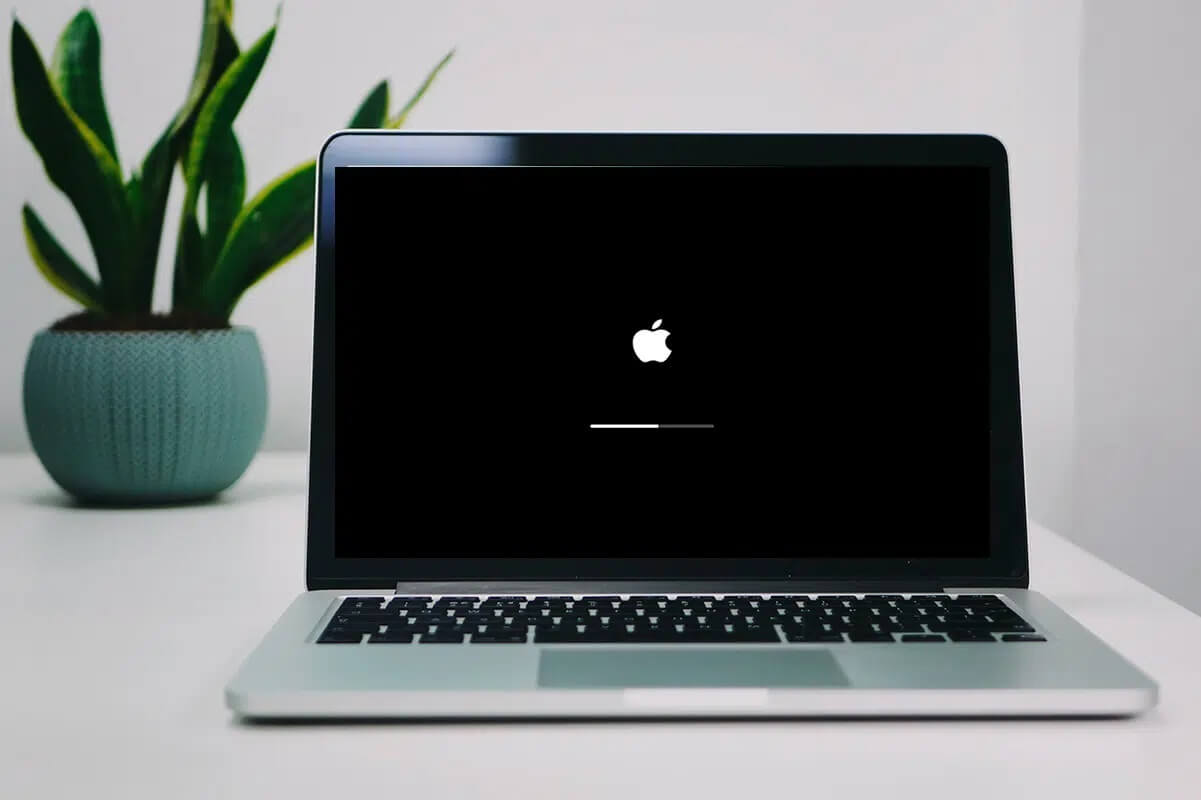Операционная система macOS от Apple предлагает своим пользователям множество возможностей настройки. Вы можете выбрать, например, переход в тёмный режим,Установка режима фокусировки , изменение расположения Dock и многое другое. Преимущество заключается в том, что вы можете настроить указатель мыши на Mac, как и на Windows. Вот как настроить указатель мыши на Mac.

В этой статье мы рассмотрим все доступные варианты настройки вашего Mac. Они помогут вам: Персонализируйте свой опыт работы на Mac.
Проверить наличие обновлений MACOS
Прежде чем перейти к рассмотрению этих функций, рекомендуем обновить macOS на вашем Mac, поскольку эта функция доступна в macOS Catalina, Big Sur и Monterey. В macOS Catalina Apple предлагает два варианта настройки курсора мыши. macOS CatalinaНо с запуском macOS Монтерей Появилось больше возможностей для настройки указателя мыши.
Если вы используете более раннюю версию macOS Catalina или macOS Monterey, мы рекомендуем вам обновить macOS. Вот как это сделать.
Шаг 1: Нажмите Значок Apple в верхнем левом углу.
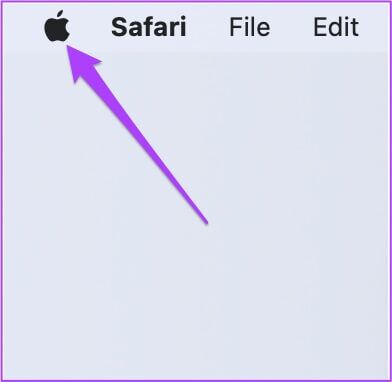
Шаг 2: Найдите Об этом компьютере из раскрывающегося меню.
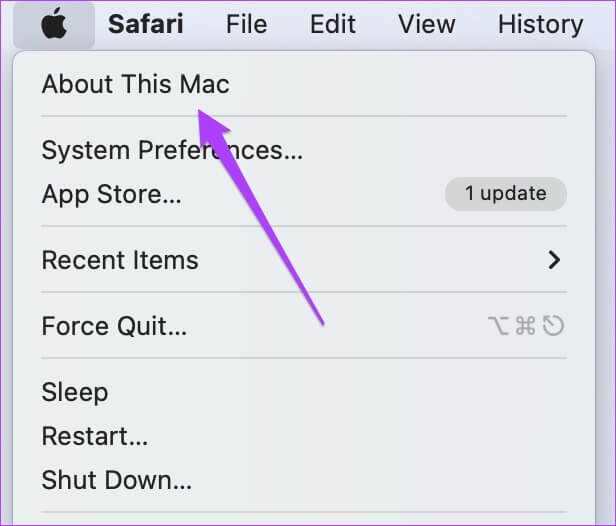
Шаг 3: Нажмите обновить программное обеспечение.
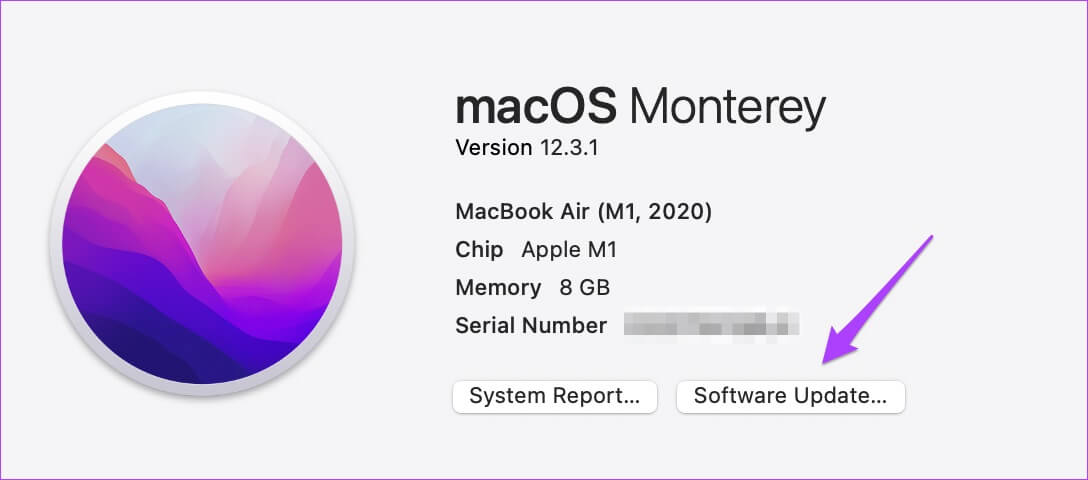
Установите обновление, если оно доступно.
Кроме того, вы можете проверить наличие обновлений, выполнив следующие шаги.
Шаг 1: Нажмите на Cmd + Пробел , И введите Системные настройки И нажмите Назад.
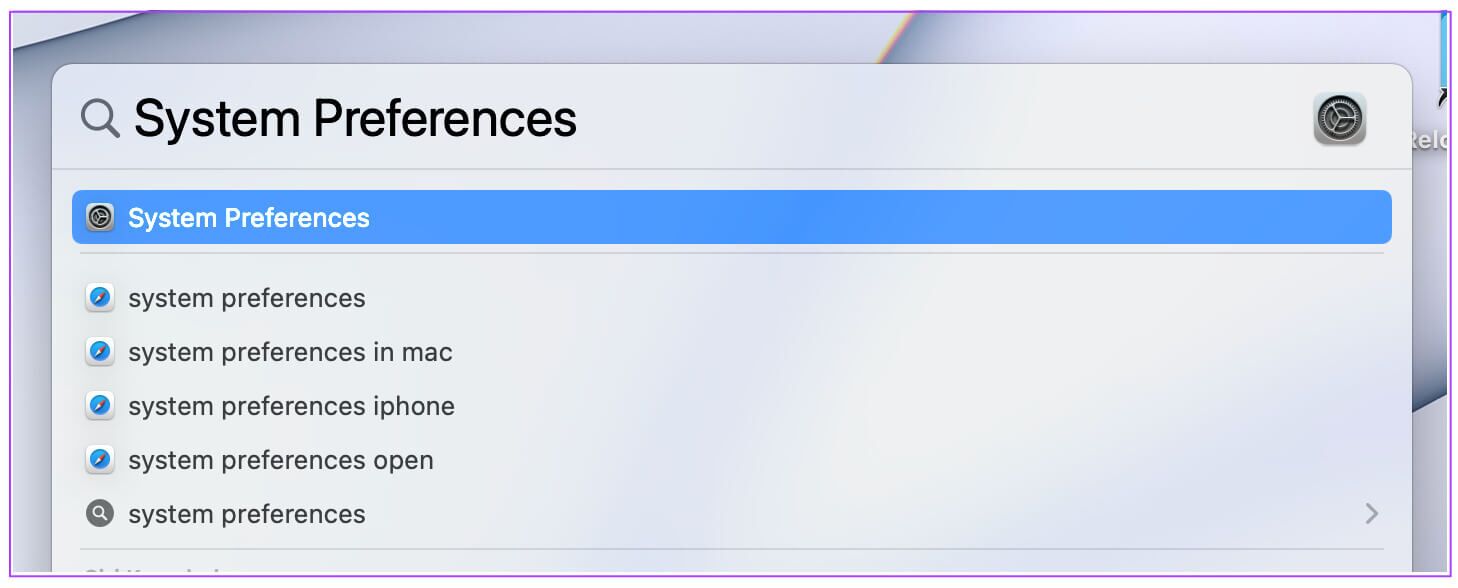
Шаг 2: В Меню «Системные настройки» , Нажмите Программные обновления.
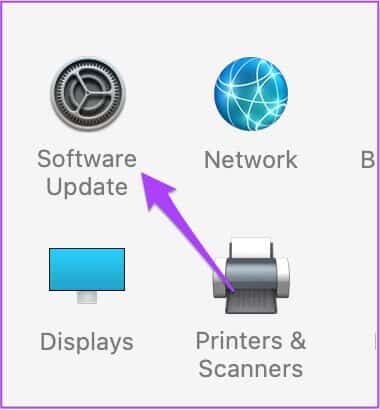
Если ваша система не поддерживает macOS Catalina, вы не сможете получить доступ к параметрам настройки указателя мыши.
Мы предоставили список вариантов в зависимости от доступности их версии macOS.
Встряхните указатель мыши, чтобы найти
Недавние обновления делают курсор мыши чёрным, что затрудняет его обнаружение. Ситуация становится ещё сложнее, если вы используете Mac с большим дисплеем, а на главном экране отображается множество значков файлов и папок. Вот как проверить, включена ли эта функция. Эта функция доступна в macOS Monterey, Catalina и Big Sur.
Шаг 1: Нажмите Значок приложения «Системные настройки» включить это.
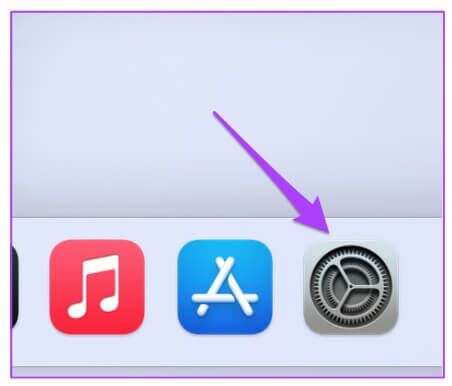
Шаг 2: щелкнуть Выше Доступность.
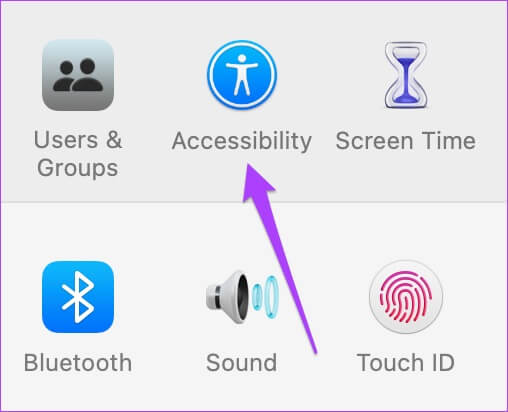
Шаг 3: Найдите عرض из левого меню.
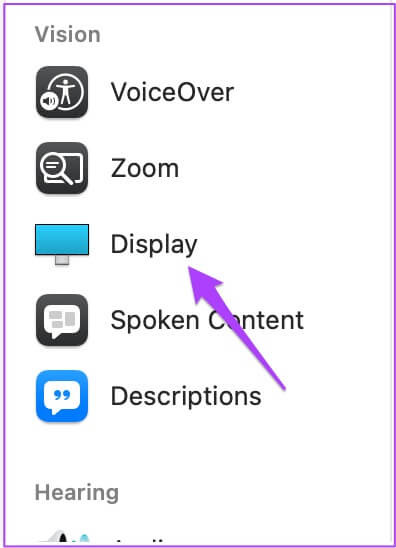
Шаг 4: В Окно настроек дисплея , Нажмите Вкладка указателя.
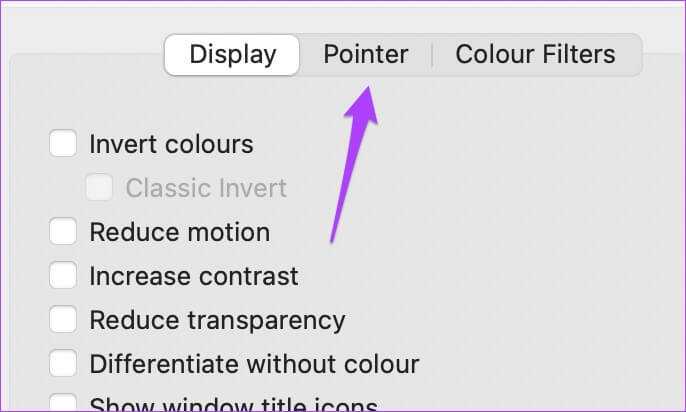
Шаг 5: Установите флажок рядом с Для определения местоположения встряхните указатель мыши.
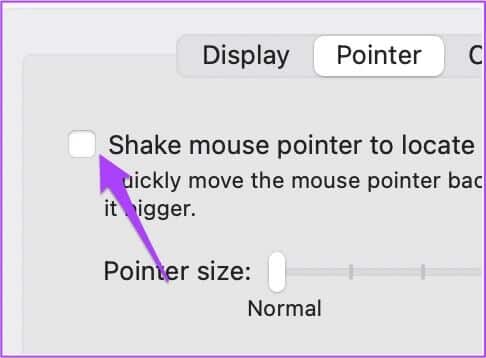
После включения этой опции вы сможете перемещать указатель мыши, быстро перемещая палец по трекпаду вперёд и назад. Если вы используете iMac, просто перемещайте мышь Magic Mouse вперёд и назад.
2. Измените размер указателя.
Если вы считаете, что размер курсора слишком мал, особенно на Mac с большим экраном, естественно, стоит его увеличить. Более крупный курсор мыши также облегчает работу с Mac другим пользователям, например, бабушкам и дедушкам. Кроме того, курсор удобно находить при работе в различных приложениях или при просмотре веб-страниц.
Вот как изменить размер указателя мыши.
Шаг 1: Нажмите Значок Apple в верхнем левом углу.
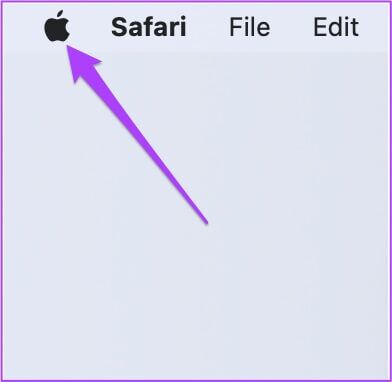
Шаг 2: Найдите Системные настройки из раскрывающегося меню.
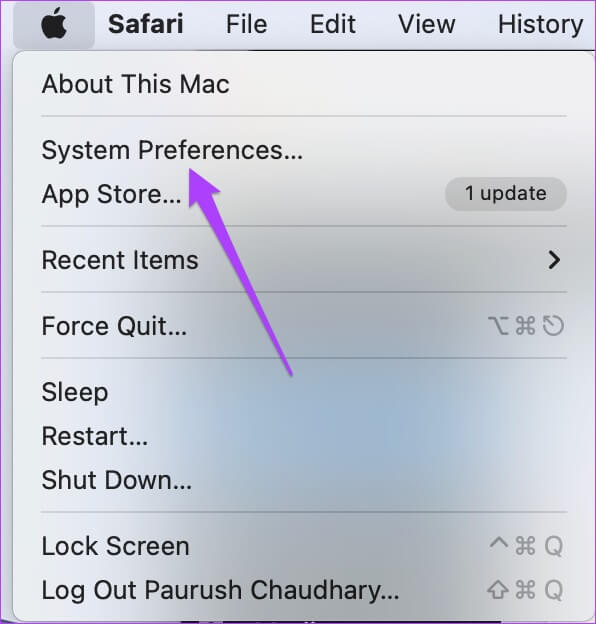
Шаг 3: Найдите Доступность.
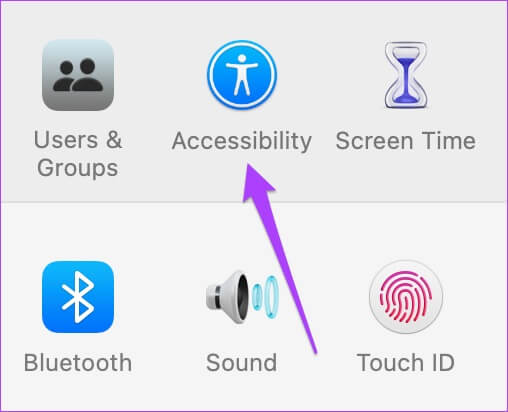
Шаг 4: Найдите Дисплей из левого меню.
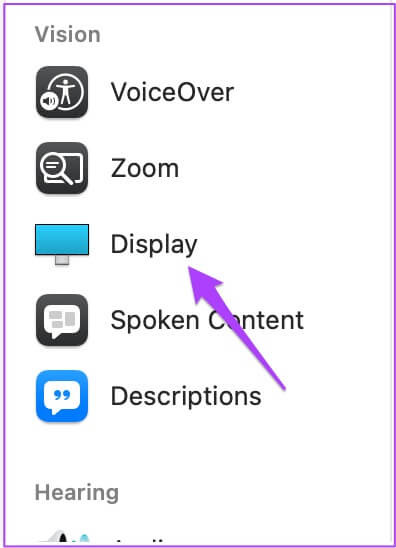
Шаг 5: Нажмите Вкладка указателя.
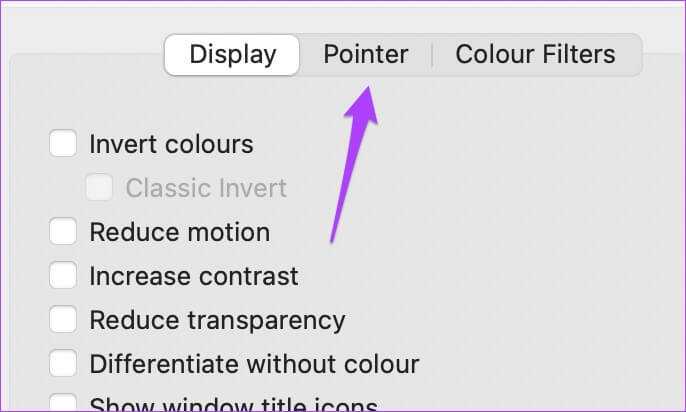
Шаг 6: يمكنك Отрегулируйте размер курсора с помощью Слайдер.
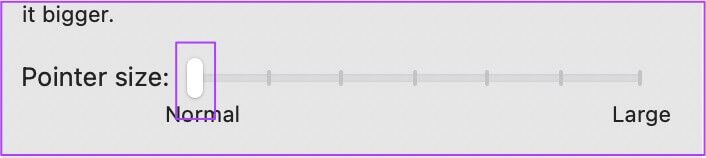
Изменить цвет контура индикатора
Указатель мыши теперь можно настроить по-новому в macOS Monterey. Для начала вы можете изменить контур указателя и подобрать его в соответствии с цветом подсветки на вашем Mac. Вот как это сделать.
Шаг 1: Нажмите Значок меню Apple в верхнем левом углу.
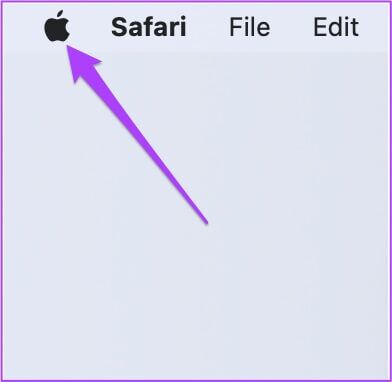
Шаг 2: Найдите Системные настройки.
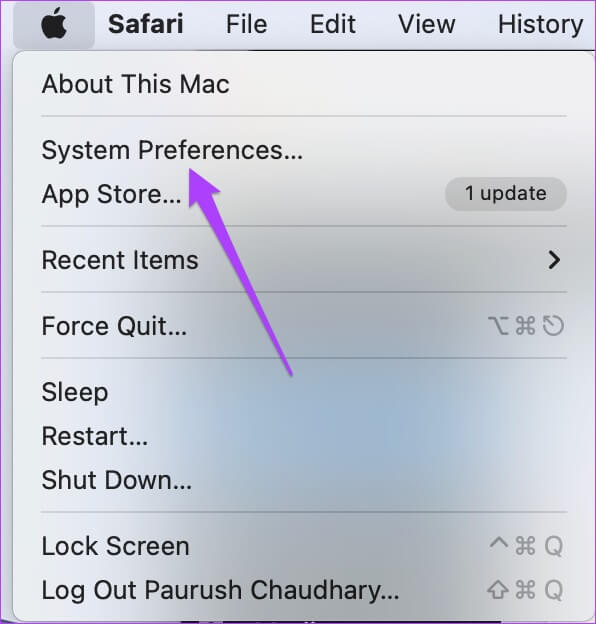
Шаг 3: Найдите Доступность.
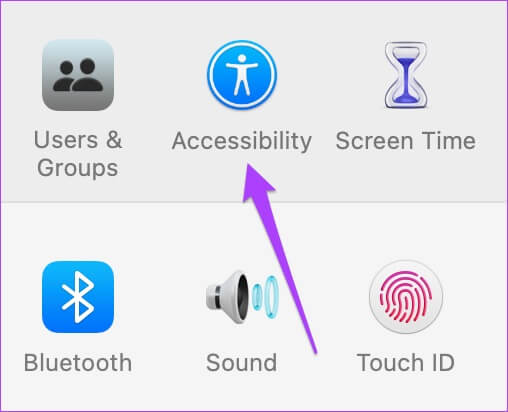
Шаг 4: Найдите Дисплей из левого меню.
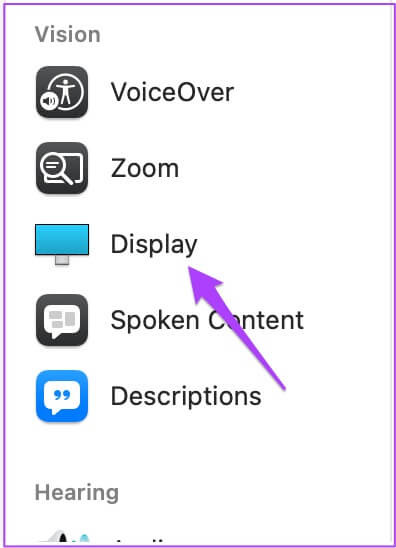
Шаг 5: Найдите Вкладка указателя.
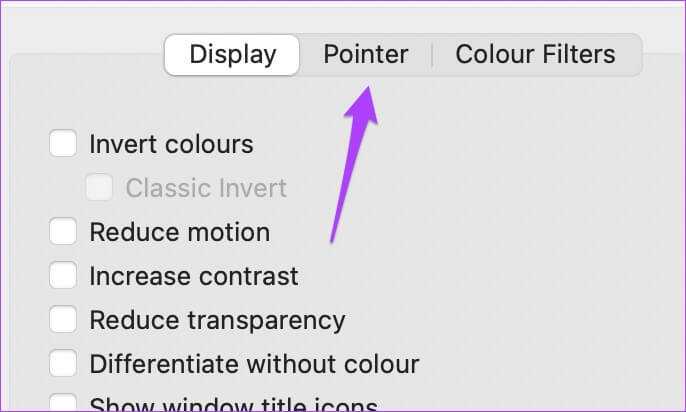
Шаг 6: Нажмите на белая полоса Рядом с Вариант цвета индикаторной диаграммы.
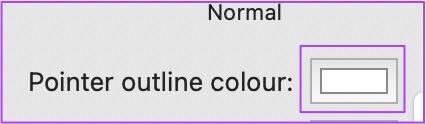
Шаг 7: Найдите Цвет индикатора Что вы выбираете из цветовой круг.
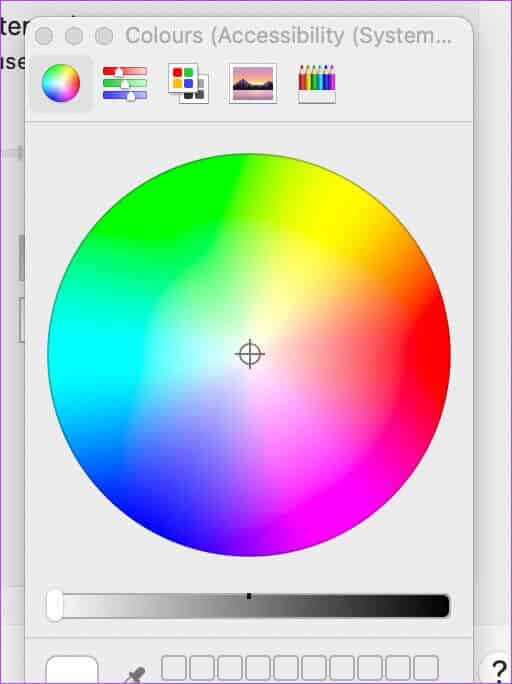
Шаг 8: لق цветовой круг Чтобы увидеть изменения.
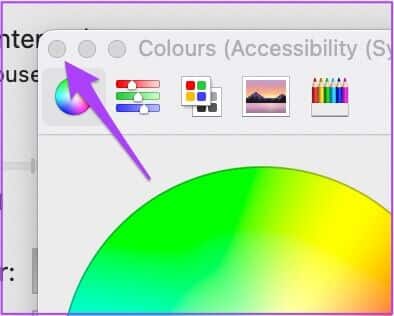
4. Измените точку цвета заливки.
Вы также можете изменить цвет указателя, чтобы его было легче найти на экране. Также можно поэкспериментировать с цветом заливки указателя. Выполните следующие действия.
Шаг 1: Открыть Окно доступности В Системные настройки Как показано в разделе предварительного просмотра. Перейти к Вкладка указателя. Найдите Параметр «Цвет заливки указателя» на нем.
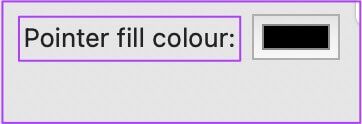
Шаг 2: Нажмите черная лента Открыть цветовой круг.
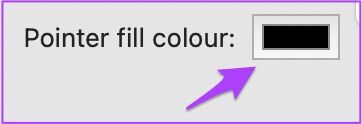
Шаг 3: Выберите подходящий цвет из цветовой круг И закрыто Вкладка.
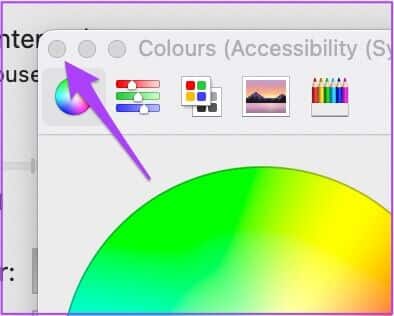
Это отличный способ убедиться, что курсор соответствует обоям и не исчезает случайно. Вы можете комбинировать цвета контура и заливки по своему вкусу.
5. Сброс настроек указателя мыши
Эти изменения не просто так личные. Возможно, вы не захотите, чтобы кто-то другой, пользуясь вашей системой, увидел их в ближайшие несколько минут. Или, если вам скучно и вы хотите, чтобы курсор выглядел как раньше, вы можете отменить все изменения.
На вкладке «Указатель» в разделе «Доступность» есть кнопка «Сброс» (см. шаги выше). Нажмите кнопку «Сброс», чтобы удалить все предыдущие настройки указателя. После этого указатель мыши вернётся к своему обычному чёрному цвету.
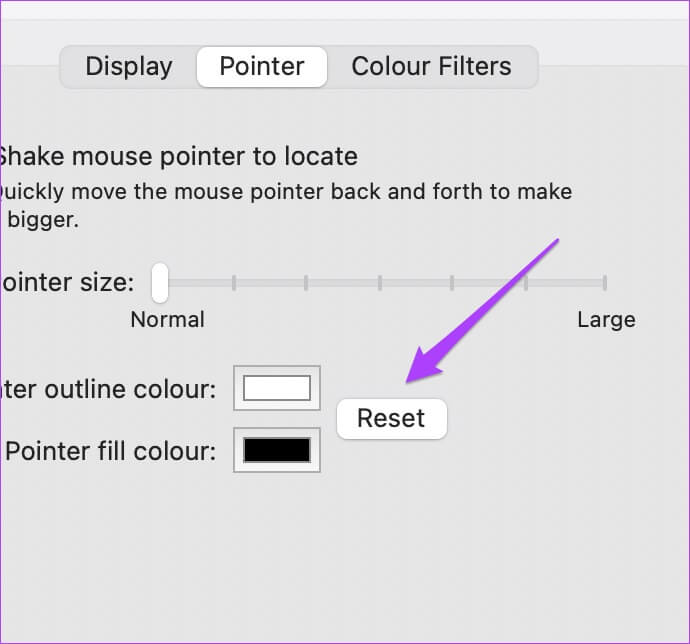
Настройте указатель мыши на MAC
В macOS от Apple предусмотрена встроенная функция настройки внешнего вида курсора мыши на вашем Mac или внешнем дисплее. Встроенные функции достаточно хороши, чтобы вам не пришлось устанавливать сторонние приложения или программы. Если вы используете интересные цвета курсора мыши, поделитесь своими изображениями в комментариях ниже.